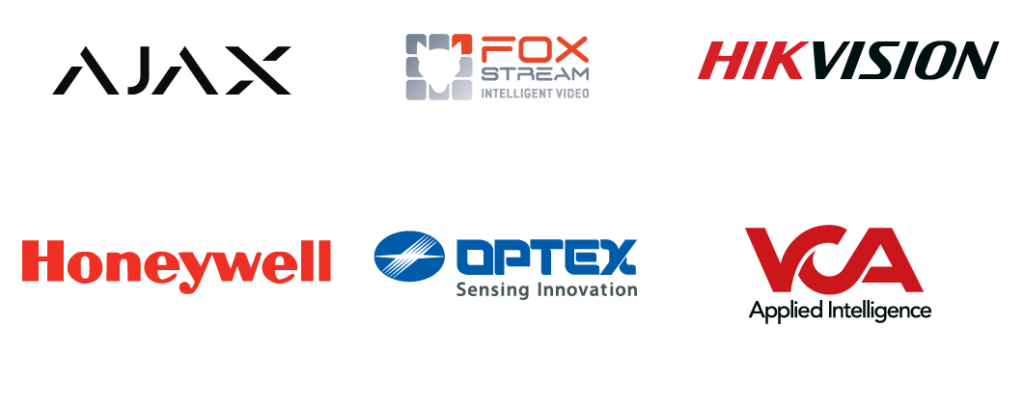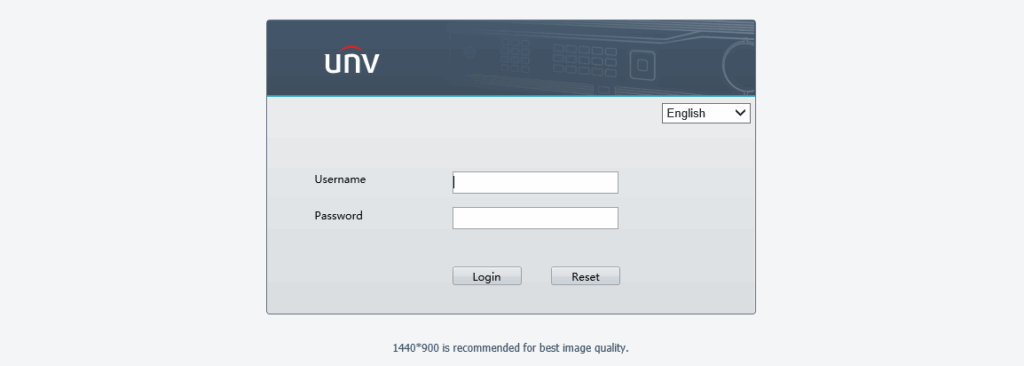Actuellement, les versions de Google Chrome (139 et plus) et de Microsoft Edge (140 et plus) affichent un écran noir ou blanc lorsque vous utilisez le plugin UNV pour visionner des flux de vidéosurveillance en direct.
En attendant une mise à jour permanente de la part des développeurs de ces navigateurs, voici une solution pour contourner le problème :
Correction du problème avec Google Chrome :
Voici ce qu’il se passe sur la version actuelle (139+) : Ecran blanc affiché
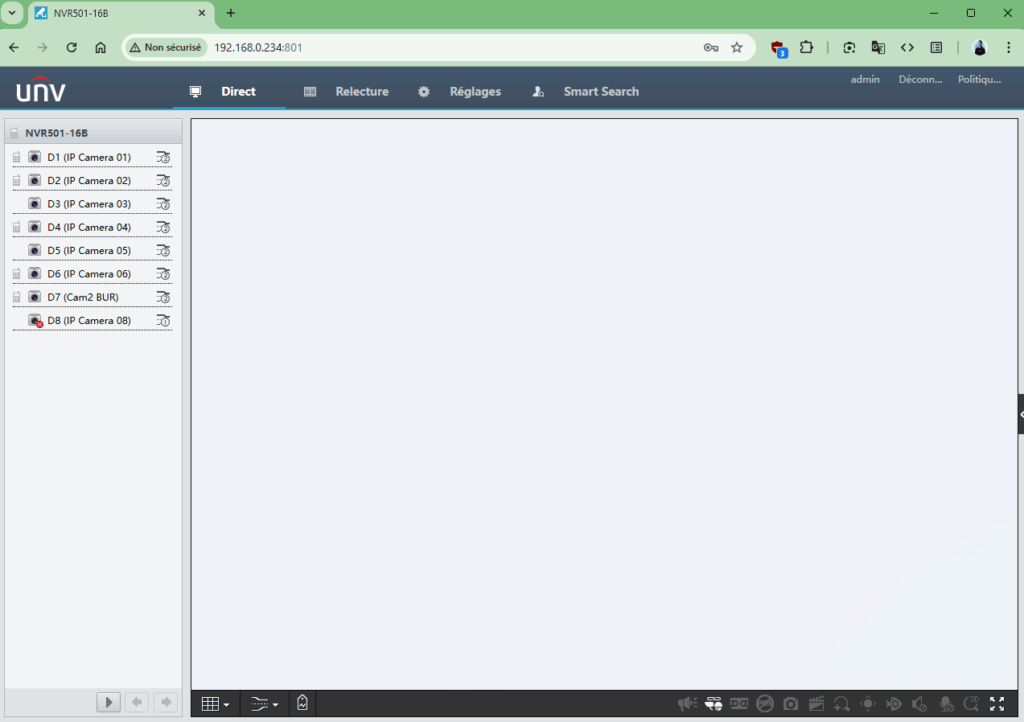
Pour corriger cela :
- Cherchez le raccourci vers Google Chrome (il est en général présent dans le répertoire suivant : C:\ProgramData\Microsoft\Windows\Start Menu\Programs
- Ensuite, il suffit de modifier ce raccourci afin d’ajouter la ligne de commande suivante :
--disable-direct-composition.
Attention à bien ajouter l’espace avant le double tiret
"C:\Program Files\Google\Chrome\Application\chrome.exe" --disable-direct-compositionCapture du raccourci Google Chrome modifié correctement :
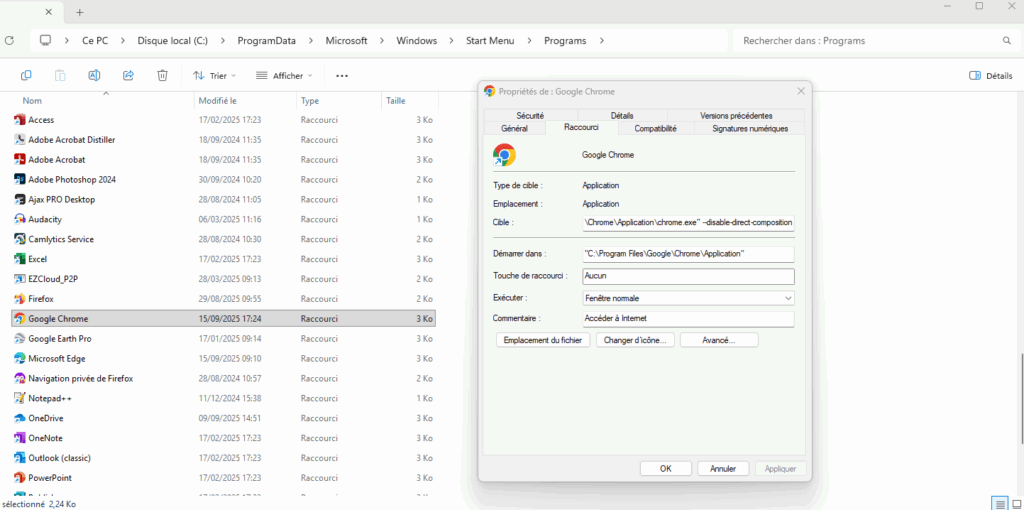
Maintenant, si vous relancer Google Chrome, via ce raccourci, vous verrez à nouveau les caméras, comme avant :
Capture de Google Chrome avec le plugin UNV fonctionnel :
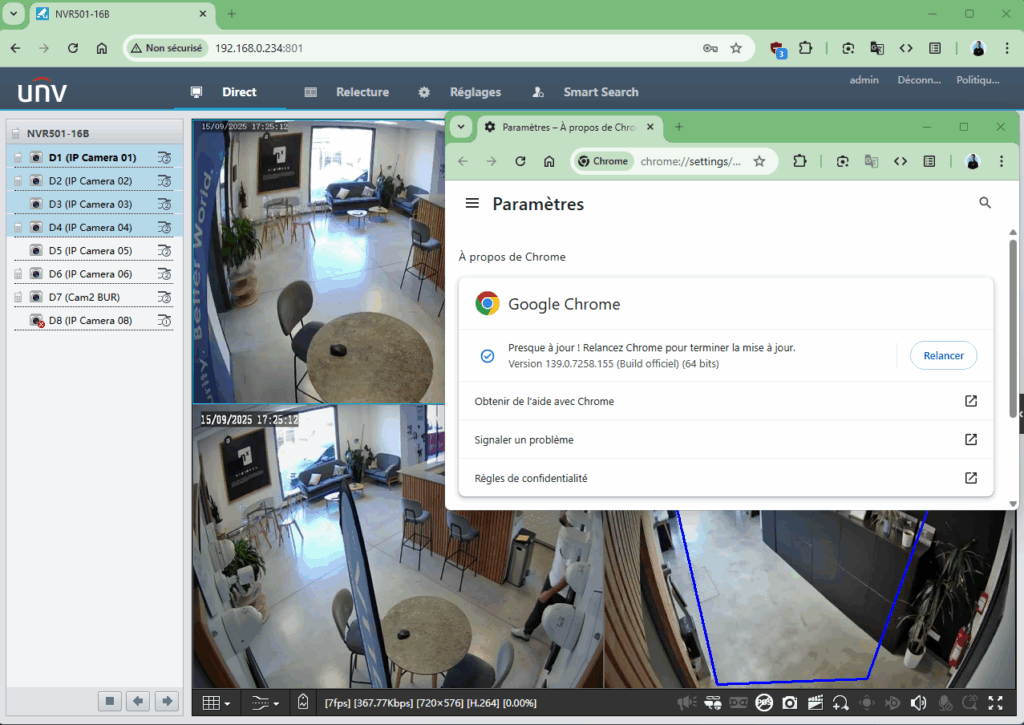
Correction du problème avec Microsoft Edge :
Voici ce qu’il se passe sur la version actuelle (139+) : Ecran blanc affiché
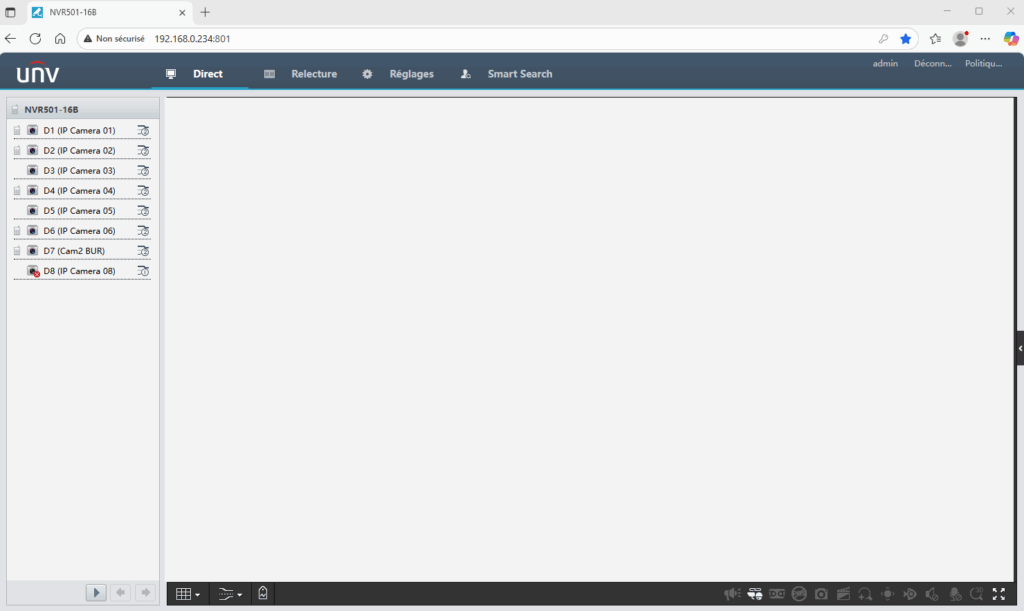
Pour corriger cela, la méthode est exactement la même qu’avec Google Chrome :
- Cherchez le raccourci vers Microsoft Edge (il est en général présent dans le répertoire suivant : C:\ProgramData\Microsoft\Windows\Start Menu\Programs
- Ensuite, il suffit de modifier ce raccourci afin d’ajouter la ligne de commande suivante :
--disable-direct-composition.
Attention à bien ajouter l’espace avant le double tiret
"C:\Program Files (x86)\Microsoft\Edge\Application\msedge.exe" --disable-direct-compositionCapture du raccourci Microsoft Edge modifié correctement :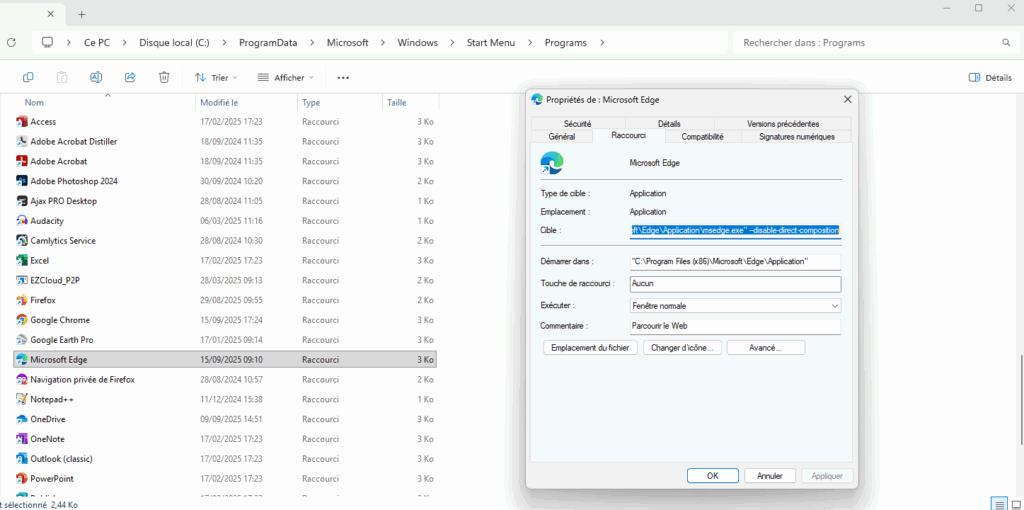
Maintenant, si vous relancer Microsoft Edge, via ce raccourci, vous verrez à nouveau les caméras, comme avant :
Capture de Microsoft Edge avec le plugin UNV fonctionnel :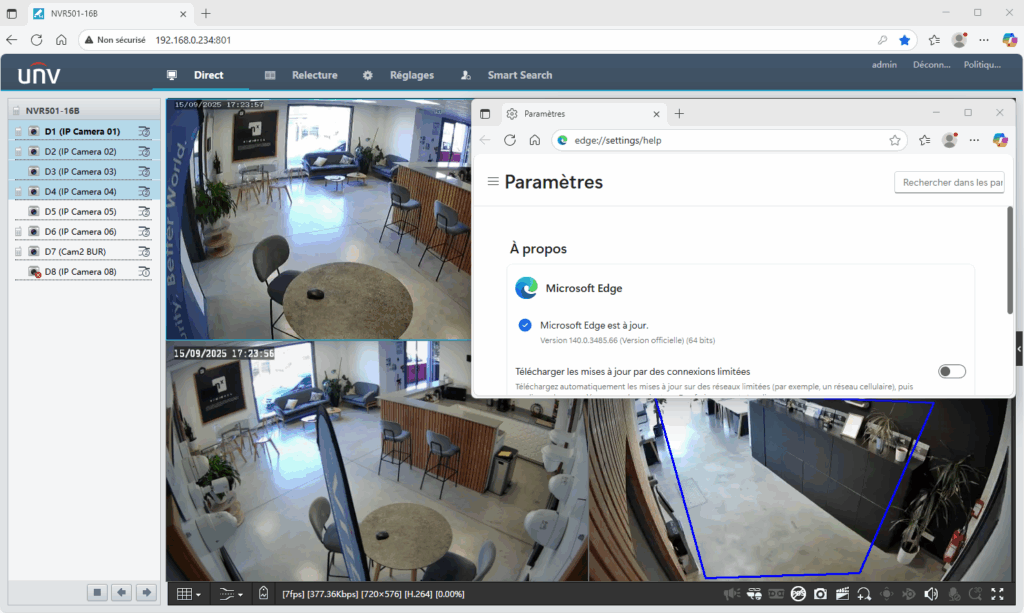
Précautions supplémentaires pour Microsoft Edge :
Souvent quand vous fermez Microsoft Edge, il reste ouvert en arrière plan dans votre gestionnaires des taches Windows.
Hors, si des instances de Microsoft Edge sont actives avant son lancement, le plugin UNV ne se chargera pas et vous affichera toujours un écran blanc malgré votre fix.
Pensez donc à toujours fermer les processus Microsoft Edge dans le gestionnaires des taches avant de lancer votre raccourcis
Capture de Microsoft Edge avec 6 instances ouvertes malgré sa fermeture :
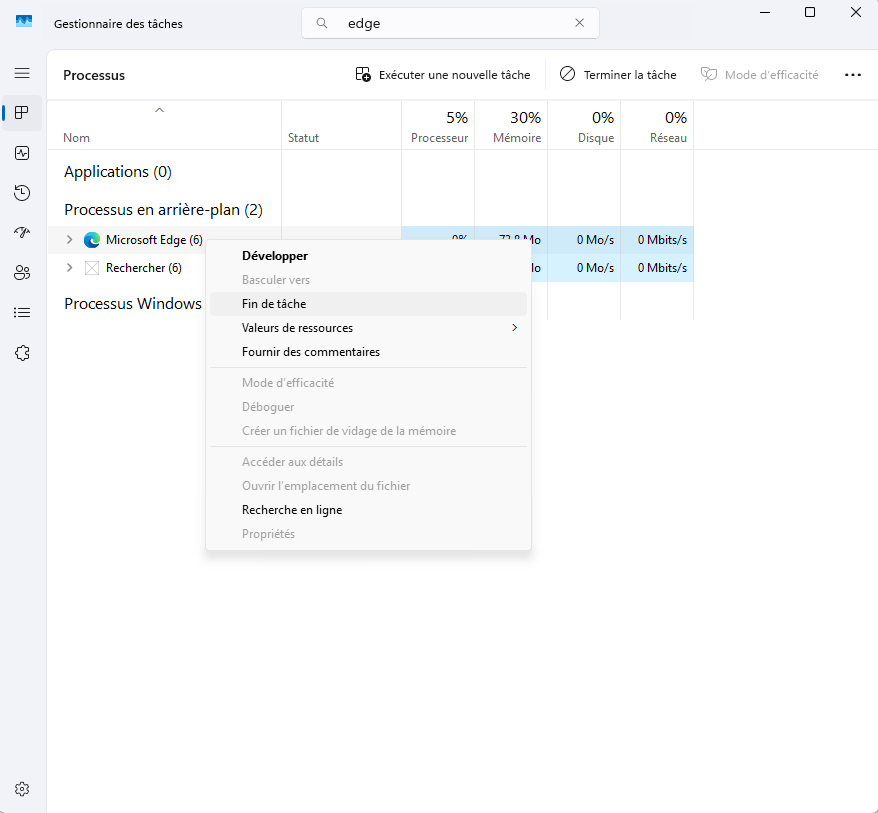
En cas de problème, n’hésitez pas à nous contacter